Notifiche Push
Dopo la pubblicazione della App negli Store, è possibile inviare le Notifiche Push a tutti gli utenti che hanno scaricato l’App.
Questo video illustra la funzione nel dettaglio:
Inviare una notifica push è molto semplice. Per prima cosa fare clic sulla funzione “Notifiche push”:
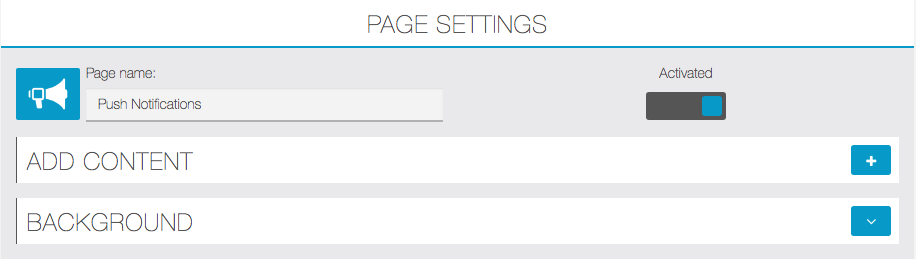
Quindi fare clic su ![]() per creare un nuovo messaggio:
per creare un nuovo messaggio:
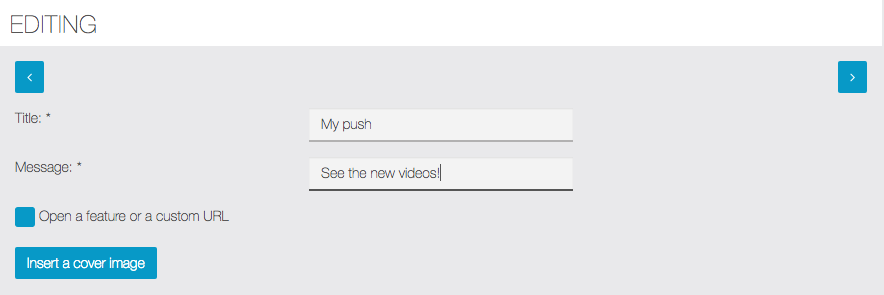
L’opzione “Apri una funzione o un URL personalizzato” permette di reindirizzare l’utente ad un URL o una pagina specifica dell’App quando aprirà la notifica push.
Digitare un Titolo (massimo 30 Caratteri) ed il testo del messaggio (massimo 249 caratteri). Una volta terminato fare clic su ![]() per proseguire, apparirà la schermata seguente:
per proseguire, apparirà la schermata seguente:
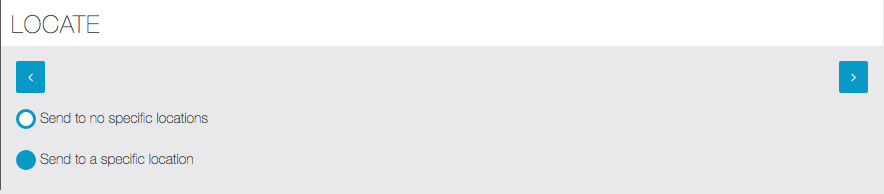
E’ possibile inviare la notifica agli utenti in qualsiasi luogo oppure solo agli utenti che si trovano in una area specifica. Scegliendo questa seconda opzione comparirà questa schermata:
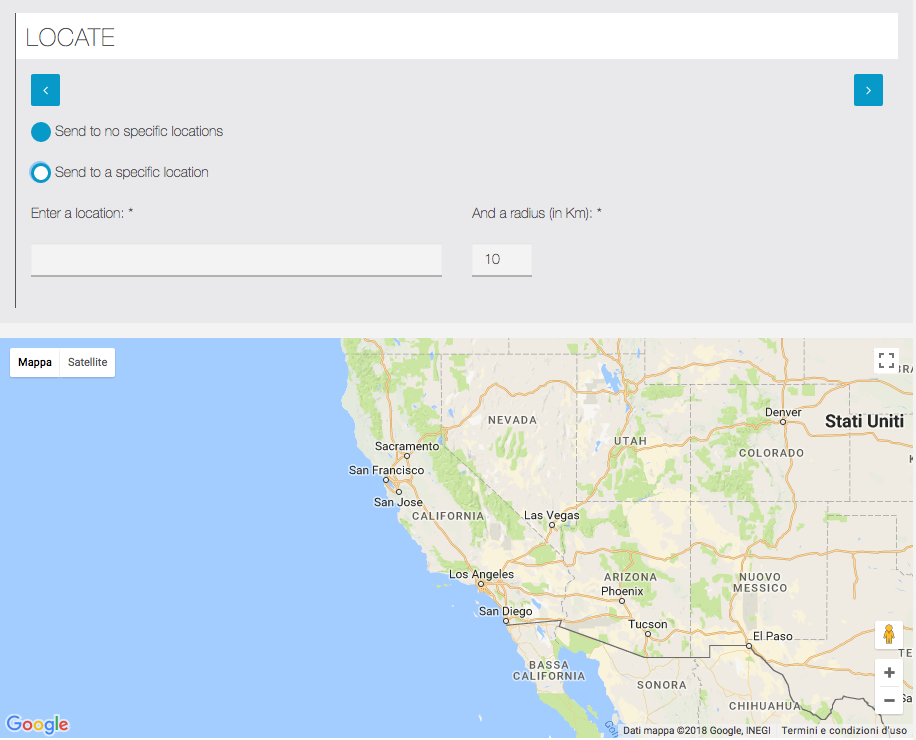
Potrete inserire un luogo nel campo apposito e determinare una distanza (in km) entro la quale inviare la notifica.
Una volta effettuata la scelta desiderata, fare click ancora su ![]() ed apparirà la schermata seguente:
ed apparirà la schermata seguente:
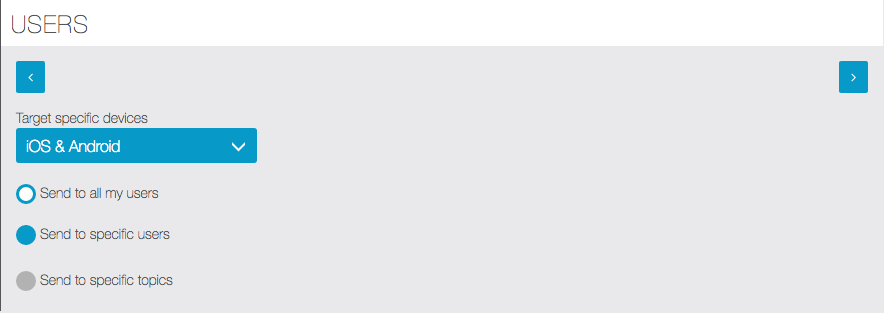
E’ possibile scegliere se inviare la notifica a tutti gli utenti della app, solo utenti Android o iOS, ad utenti registrati specifici oppure utenti con interessi specifici (quest’ultima opzione è attiva solo in abbinamento alla funzione “Argomenti”). Più avanti vedremo i tre casi nello specifico.
Fare clic su ![]() per proseguire, apparirà la schermata seguente:
per proseguire, apparirà la schermata seguente:
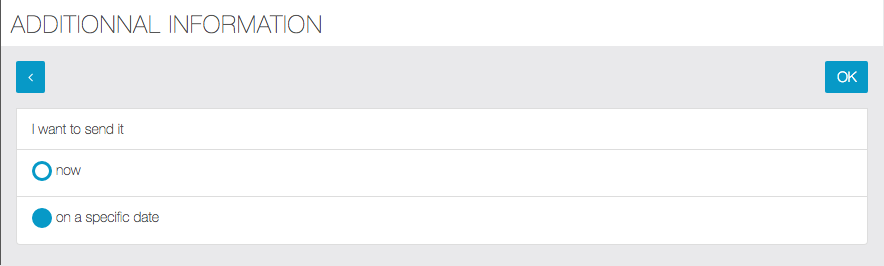
Scegliere se inviare subito la notifica, oppure data ed ora specifica. In tal caso sarà visibile il calendario, come nell’immagine che segue:
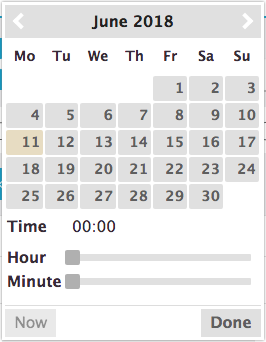
Scegliere data ed ora desiderata e fare clic sul pulsante “Done” per confermare la scelta e chiudere il calendario.
Infine fare clic ![]() per terminare la procedura.
per terminare la procedura.
Caso 1: Inviare la notifica a tutti gli utenti
Se si desidera inviare la notifica a tutti gli utenti della app, durante la procedura indicata al paragrafo precedente selezionare semplicemente “Invia a tutti i miei utenti” nella schermata in cui è richiesto, quindi proseguire ai passaggi successivi con il pulsante ![]() .
.
Caso 2: Inviare la notifica ad utenti specifici
E’ possibile anche inviare un messaggio PUSH ad uno o più utenti specifici. Questo e’ possibile SOLO se l’utente si e’ registrato nell’APP stessa dopo che e’ stata installata sul proprio telefono.
Se l’utente ha un account creato manualmente nel MAB oppure per qualsiasi ragione la registrazione non ha potuto collegare il cellulare al proprio account, il nome nella lista degli utenti non apparirà e non sara’ possibile selezionarlo per l’invio della notifica ad utenti specifici.
I casi in cui gli utenti non sono presenti nella lista per l’invio della notifica ad utenti specifici sono i seguenti:
1. L’account utente è stato creato dal MAB (Gestionale della APP) e ancora l’utente non si è loggato nella APP.
2. L’utente ha effettuato il LOGOUT dal proprio account.
3. L’utente non ha dato l’ok alle notifiche. Questa eventualità è molto rara se avete fatto un buon lavoro alla Cassa indicando che riceveranno notifiche su offerte riservate, di solito il tasso di autorizzazione alla notifica è altissimo.
Nei casi 1 e 2 le notifiche inviate a TUTTI GLI UTENTI arrivano comunque regolarmente, nel caso 3 invece non avendo autorizzato le notifiche l’utente non riceve nessuna notifica.
Caso 3: Inviare la notifica ad utenti con interessi specifici
Questa opzione è attiva solo in abbinamento alla funzione “Argomenti”: consultare la pagina specifica del manuale.
